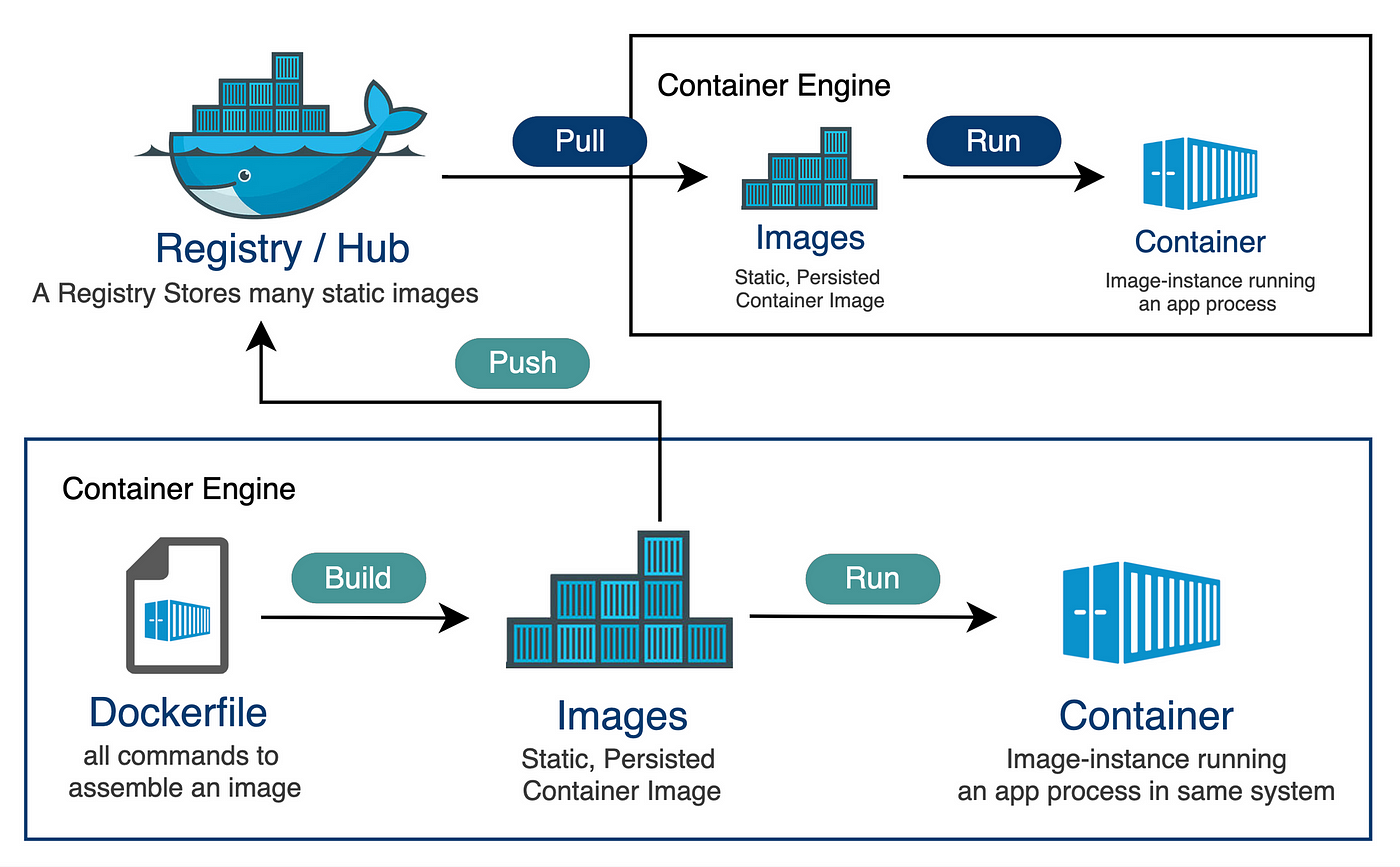Apa itu Push-to-Talk Over Cellular (POC)?
POC (Push-to-Talk Over Cellular) adalah teknologi komunikasi yang memungkinkan pengguna untuk melakukan komunikasi suara seperti walkie-talkie melalui jaringan seluler (misalnya 3G, 4G, atau 5G). Teknologi ini memanfaatkan jaringan seluler untuk menghubungkan perangkat pengguna, seperti ponsel atau perangkat PTT khusus, dengan pengguna lain melalui layanan Push-to-Talk (PTT). POC menggabungkan kenyamanan komunikasi suara dengan jangkauan yang lebih luas dibandingkan dengan perangkat radio tradisional, karena bergantung pada jaringan seluler yang lebih tersebar.
Kelebihan dan Kekurangan Push-to-Talk Over Cellular (POC)
Kelebihan POC:
- Jangkauan Lebih Luas: POC memungkinkan komunikasi tanpa batasan jangkauan fisik seperti radio tradisional. Asalkan ada jaringan seluler (3G, 4G, atau 5G), komunikasi bisa dilakukan secara global.
- Kualitas Suara Lebih Baik: Karena menggunakan jaringan seluler, kualitas suara POC umumnya lebih tinggi dibandingkan dengan radio analog atau DMR. Koneksi internet atau data memungkinkan suara yang lebih jelas.
- Fleksibilitas dan Mobilitas: POC memberikan kebebasan untuk bergerak dan berkomunikasi di mana saja selama ada sinyal seluler, tanpa perlu repeater atau infrastruktur radio lokal.
- Mudah Digunakan: Teknologi ini sering kali digunakan dengan aplikasi di ponsel atau perangkat PTT khusus, memungkinkan penggunanya untuk berkomunikasi hanya dengan menekan satu tombol (Push-to-Talk), sangat mirip dengan walkie-talkie tradisional.
- Pengiriman Data dan Multimedia: Selain suara, POC juga dapat mengirimkan data tambahan seperti pesan teks, gambar, atau video (tergantung aplikasi dan perangkat).
- Integrasi dengan Sistem Lain: POC dapat dengan mudah diintegrasikan dengan sistem berbasis IP atau aplikasi manajemen komunikasi, memberikan fleksibilitas dalam aplikasi bisnis atau komunikasi darurat.
Kekurangan POC:
- Ketergantungan pada Kualitas Jaringan Seluler: POC sangat bergantung pada kualitas dan kestabilan jaringan seluler. Jika sinyal seluler buruk atau tidak ada (misalnya di daerah terpencil), komunikasi bisa terganggu atau tidak tersedia.
- Konsumsi Daya: Perangkat POC (terutama ponsel atau perangkat khusus PTT) cenderung mengonsumsi daya lebih banyak dibandingkan dengan perangkat radio tradisional, karena terus-menerus terhubung ke jaringan data seluler.
- Biaya Data: Penggunaan POC sering kali memerlukan paket data seluler untuk mengakses jaringan, yang bisa meningkatkan biaya operasional, terutama jika komunikasi sering terjadi atau dalam kondisi roaming internasional.
- Keterbatasan di Area dengan Koneksi Seluler Terbatas: Di beberapa area, terutama daerah pedesaan atau pegunungan yang jauh dari menara seluler, POC bisa sulit digunakan karena ketergantungan pada jaringan 4G/5G yang mungkin tidak tersedia.
- Keamanan: Meskipun banyak aplikasi POC menawarkan enkripsi, komunikasi melalui jaringan seluler (terutama jika tidak dilindungi dengan enkripsi yang kuat) dapat berisiko terhadap ancaman keamanan jika dibandingkan dengan komunikasi radio berbasis analog yang lebih terisolasi.
2. DMR (Digital Mobile Radio)
DMR (Digital Mobile Radio) adalah sistem komunikasi radio digital yang sering digunakan oleh organisasi profesional dan layanan darurat, terutama di sektor transportasi, keamanan, dan industri. DMR menggunakan frekuensi radio dan mengirimkan suara serta data melalui teknik kompresi digital.
Kelebihan DMR:
- Kualitas Suara yang Stabil: DMR menawarkan kualitas suara yang lebih jelas dan lebih dapat diandalkan dibandingkan dengan sistem analog, dengan pengurangan gangguan dan noise.
- Spektrum Radio yang Efisien: DMR menggunakan TDMA (Time Division Multiple Access) untuk menggandakan kapasitas saluran, memungkinkan lebih banyak komunikasi di frekuensi yang sama.
- Keamanan: DMR mendukung enkripsi suara dan data untuk melindungi komunikasi, sangat berguna untuk aplikasi yang memerlukan keamanan tinggi.
- Jangkauan Lebih Baik: DMR dapat memberikan jangkauan yang lebih luas dibandingkan dengan POC karena tidak bergantung pada jaringan seluler, tetapi menggunakan infrastruktur radio yang ada.
- Fitur Tambahan: DMR mendukung pengiriman data, pelacakan GPS, pesan teks, dan komunikasi grup, yang membuatnya ideal untuk penggunaan profesional.
Kekurangan DMR:
- Jangkauan Terbatas pada Infrastruktur Radio: DMR memerlukan infrastruktur radio (seperti repeater dan antena) untuk memperluas jangkauan, yang bisa mahal dan memerlukan pemeliharaan.
- Kurang Fleksibel untuk Penggunaan Global: DMR memiliki keterbatasan jangkauan di luar area cakupan frekuensi radio tertentu, sementara POC dapat digunakan secara global selama ada sinyal seluler.
- Biaya Infrastruktur: Memasang dan memelihara infrastruktur DMR bisa mahal, terutama di daerah yang membutuhkan jaringan repeater tambahan.
- Kurangnya Fitur Multimedia: DMR umumnya hanya mendukung komunikasi suara dan data teks. Pengiriman gambar atau video sering kali terbatas, berbeda dengan POC yang dapat mengirimkan berbagai format multimedia.
Perbandingan POC dan DMR
| Aspek | POC (Push-to-Talk Over Cellular) | DMR (Digital Mobile Radio) |
|---|---|---|
| Jangkauan | Global (tergantung pada jaringan seluler) | Terbatas pada jaringan radio atau repeater |
| Kualitas Suara | Bergantung pada kualitas sinyal seluler | Kualitas suara yang lebih stabil dan jernih |
| Konsumsi Daya | Cenderung tinggi karena koneksi seluler | Lebih efisien dalam penggunaan daya |
| Biaya Operasional | Biaya data seluler (tergantung paket) | Biaya infrastruktur dan perangkat radio |
| Fitur Tambahan | Suara, teks, gambar, video, dan data multimedia | Suara, pesan teks, pelacakan GPS, data kecil |
| Keamanan | Enkripsi berbasis IP, tergantung aplikasi | Enkripsi suara dan data untuk komunikasi aman |
| Ketergantungan Infrastruktur | Jaringan seluler (3G/4G/5G) dan internet | Repeater radio dan infrastruktur radio lokal |
Kesimpulan
- POC cocok untuk aplikasi yang memerlukan komunikasi global dan fleksibilitas, serta mendukung pengiriman suara, teks, dan data multimedia. Namun, POC bergantung pada koneksi seluler dan bisa memiliki biaya yang lebih tinggi terkait data dan konsumsi daya.
- DMR, di sisi lain, lebih cocok untuk aplikasi yang membutuhkan komunikasi suara yang andal dalam area tertentu dan lebih terjangkau dalam hal biaya operasional jangka panjang, tetapi bergantung pada infrastruktur radio lokal dan memiliki jangkauan terbatas.
Pilihan antara POC dan DMR akan tergantung pada kebutuhan spesifik, seperti jangkauan, jenis komunikasi (suara atau data), serta biaya dan infrastruktur yang tersedia.